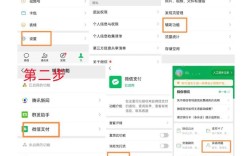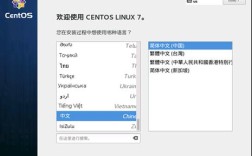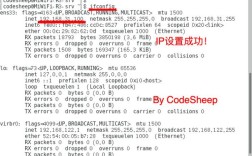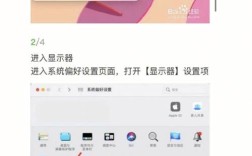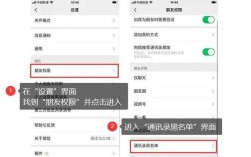如何查看电脑使用时间
在当今数字化时代,电脑已成为我们日常生活和工作中不可或缺的一部分,无论是用于工作、学习还是娱乐,我们每天都会在电脑上花费大量时间,了解自己在电脑上的使用时间不仅有助于更好地管理时间,还能提高工作效率,避免过度沉迷于电脑,本文将详细介绍几种查看电脑使用时间的方法,帮助大家更清晰地了解自己的电脑使用情况。

二、方法介绍
1. 使用任务管理器查看电脑运行时间
任务管理器是Windows系统自带的一个强大工具,不仅可以管理系统性能,还能查看电脑的运行时间。
步骤:
按下Ctrl + Shift + Esc快捷键打开任务管理器,或者右键点击任务栏选择“任务管理器”。
切换到“性能”选项卡。
在页面底部右侧,可以看到“正常运行时间”,以DD:HH:MM:SS的格式显示,表示电脑已经运行了多长时间。

2. 通过控制面板查看网络连接时间
虽然这种方法不能直接显示电脑的总使用时间,但可以通过查看网络连接时间来间接推断电脑的运行时长。
步骤:
使用Windows + R快捷键打开“运行”对话框,输入control并按回车键打开控制面板。
进入“网络和Internet”>“网络和共享中心”>“更改适配器设置”。
双击已连接的网络(无线或有线),在弹出的状态窗口中查看“持续时间”,这通常反映了网络连接的时间长度。
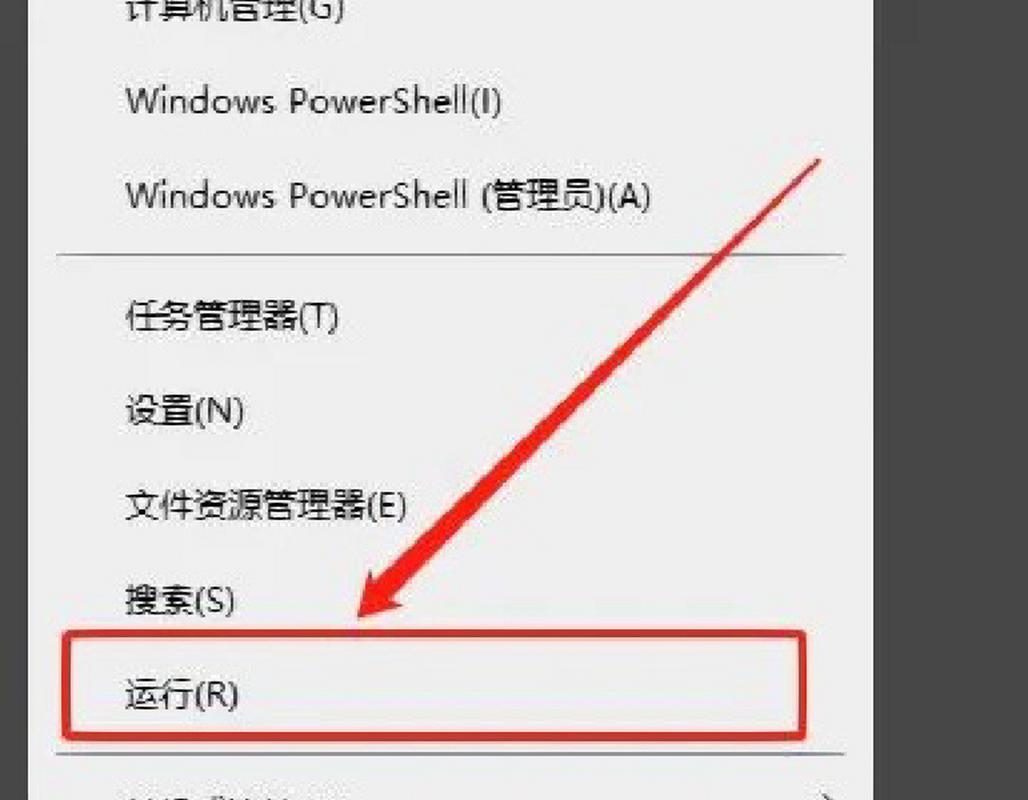
3. 使用事件查看器查看开机时间
事件查看器是Windows系统中的一个强大工具,可以记录系统中的各种事件,包括开机和关机时间。
步骤:
按下Windows + R快捷键,输入eventvwr.msc并按回车键打开事件查看器。
展开“Windows日志”文件夹,选择“系统”日志。
在右侧的事件列表中,可以筛选事件ID为6005的记录(表示系统启动)和事件ID为6006的记录(表示系统关闭),通过查看这些事件的时间戳,可以计算出电脑的开机时长。
4. 使用命令行工具查看系统启动时间
对于熟悉命令行的用户,可以使用命令行工具来查看系统的启动时间。
步骤:
按下Windows + R快捷键,输入cmd并按回车键打开命令提示符。
输入命令systeminfo | find "启动时间"并按回车键,即可查看系统的启动时间。
也可以使用wmic os get lastbootuptime命令来获取上次启动时间,然后通过计算当前时间与上次启动时间的差值来得到系统运行时间。
5. PowerShell计算Windows运行时间
PowerShell是Windows系统中的一个强大的脚本环境,可以用来执行各种复杂的任务,包括计算Windows的运行时间。
步骤:
按下Windows + R快捷键,输入powershell并按回车键打开Windows PowerShell。
输入命令(Getdate) (gcim Win32_OperatingSystem).LastBootUpTime并按回车键,即可获得Windows的运行时长。
三、注意事项
不同版本的Windows系统可能在界面布局和功能上略有不同,但上述方法基本适用于所有主流Windows版本。
在使用命令行工具时,请确保输入的命令正确无误,以避免不必要的错误或损坏系统。
部分方法可能需要管理员权限才能正常执行,如果遇到权限问题,请尝试以管理员身份运行相关程序或命令。
通过上述几种方法,我们可以方便地查看电脑的使用时间,从而更好地了解自己在电脑上的时间分配情况,无论是使用任务管理器、控制面板、事件查看器还是命令行工具,每种方法都有其独特的优势和适用场景,大家可以根据自己的需求和喜好选择合适的方法来查看电脑使用时间,也建议大家合理安排电脑使用时间,避免长时间连续使用电脑对眼睛和身体造成不良影响。